Initiation à la calculatrice graphique TI
Si vous êtes en classe de seconde depuis peu de temps, cette page est pour vous. Elle vous initiera à quelques fonctions simples mais indispensables de votre toute nouvelle calculatrice graphique dans le contexte de la présentation des fonctions, déjà amorcée en troisième.
Si vous possédez une Casio, rendez vous en page fonction inverse mais si vous avez opté pour une TI vous êtes sur la bonne page. Les images ont été obtenues avec l’émulateur. Si vous souhaitez télécharger l’application, cap sur la page :
Prenons l’exemple de la fonction \(f\) définie sur \(\mathbb{R}\) par \(f(x) = 4x^2 + x - 12\).
Expression de la fonction
Les cinq touches du haut de votre TI sont appelées touches graphiques. Il faut d’abord appuyer sur f(x) (en rouge ci-dessous) et là, surprise, un écran vous propose d’entrer plusieurs fonctions (jusqu’à 10). Voici ce que vous obtenez avec deux modèles de la gamme :
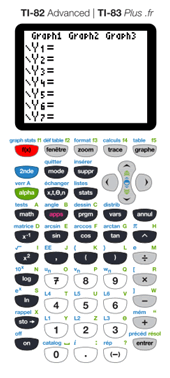
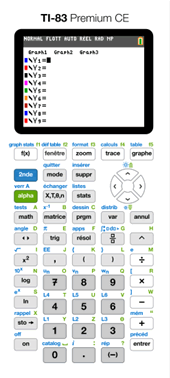
Pour aujourd'hui, une seule fonction à entrer. \(x\) est obtenu avec la touche x,t,θ,n et le carré avec la touche x² (il faut quand même appuyer sur la touche x,t,θ,n auparavant). Attention, il y a deux touches « moins ». Dans notre exemple vous devez soustraire et il faut se servir de celle située entre les touches + et ×. Si vous vous trompez, utilisez la touche suppr pour supprimer un ou plusieurs caractères (vous vous déplacez alors avec les flèches directionnelles) ou la touche annul pour effacer toute l’expression de la fonction. Inutile de valider par entrer. Vous devez obtenir ceci (TI-82 advanced puis TI-83 CE) :
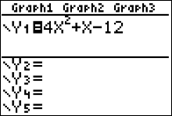
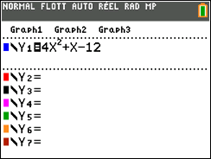
La courbe
Pour visualiser la courbe représentative de \(f\), il existe deux possibilités. La première consiste à utiliser la touche graph. La seconde est plus intéressante : la touche trace permet non seulement de visualiser la courbe, mais aussi d’obtenir les coordonnées de ses points (attention, seulement s’ils se situent sur l’intervalle affiché à l’écran car dans le cas contraire un message d’erreur vous est adressé).
Voyez ci-dessous l’écran qui s’affiche (TI-82). Le curseur se situe sur un point qui n’apparaît pas à l’écran mais dont les coordonnées sont indiquées en bas (0 ; -12).
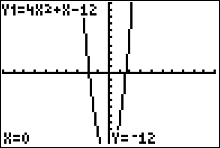
À partir de là, il est possible de faire défiler le curseur sur la courbe avec les touches directionnelles (gauche ou droite seulement puisque les touches haut et bas sont utilisées pour passer d’une courbe à une autre lorsque plusieurs fonctions ont été saisies). On peut aussi entrer directement une valeur de \(x\) pour que son image s’affiche. Ci-dessous, avec une TI-83, on a entré 2. Le curseur se place sur le point de la courbe d’abscisse 2 et, au bas de l’écran, la vérité éclate : ce point a pour coordonnées (2 ; 6).
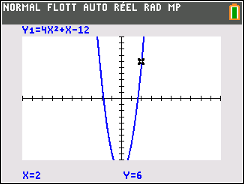
La fenêtre
Une courbe peut avoir une taille infinie. En principe, elle n’est intéressante que sur un intervalle. Il faut donc régler la position de la fenêtre comme on règle une prise de vue photographique, c’est-à-dire en orientant l’appareil photo et ajustant le zoom ou le grand angle. Ainsi, les valeurs remarquables d’une fonction doivent apparaître, par exemple un extremum. De plus, la courbe doit s’étendre au mieux sur l’espace de l’écran quitte à ce que le repère ne soit pas orthonormé, comme nous allons le voir.
Par défaut les dimensions de la fenêtre courent de -10 à 10 pour les abscisses et de -10 à 10 pour les ordonnées. Sur notre exemple, on voit bien ci-dessus que l’intervalle des abscisses est trop large et que le minimum se situe hors du champ de la fenêtre. Nous allons donc réduire l’intervalle visible de l’axe des abscisses et entrer une valeur minimale de \(y\) plus petite. Au jugé, on peut estimer que les valeurs de \(x\) se situeront entre -4 et 4 et que la fenêtre peut descendre jusqu’à -13. Si cette vue est mal calibrée, rien de grave, nous réajusterons éventuellement par la suite.
C’est grâce à la touche fenêtre que l’on procède à l’opération. Attention car dans le nombre -4 le signe négatif ne marque pas une soustraction. Il faut donc se servir de la touche (-). Deux possibilités pour passer d’une ligne à l’autre : flèche directionnelle ou touche entrée. Laissons les graduations à 1 (Xgrad et Ygrad=1) et ne touchons pas aux dernières lignes. L’écran de la TI-83 est représenté ci-dessous.
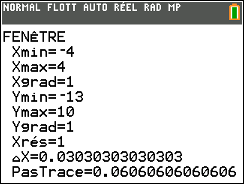
Touche trace pour valider.
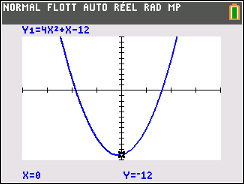
Les graduations des axes, laissées à 1, montrent bien que le repère n’est pas normé. Nous aurions pu diminuer l'intervalle, par exemple à [-3 ; 3] mais ne chipotons pas : notre courbe a fière allure.
